- A beszélgetésalapú mesterséges intelligencia nem állítja vissza a fényképeket; speciális szolgáltatásokra van szükség, amelyek javítják az élességet, a színeket és eltávolítják a karcolásokat.
- A MyHeritage és az Image Colorizer szilárd eredményeket kínál; a PicWish, a Vance.ai, a Hotpot és mások pedig speciális eseteket fednek le.
- Az ingyenes csomagok általában korlátozzák a méretet és a mennyiséget; a legjobb eredményeket az arc- és korrekciós funkciók kombinálásával érik el.
- Célszerű több eszközt kipróbálni, és az eredetihez való hűséget előtérbe helyezni a természetellenes rekonstrukciók elkerülése érdekében.

Ha kimentettél egy albumot a csomagtartóból, és szeretnéd újra életre kelteni, ma elmondom neked hogyan lehet visszaállítani a régi fényképeket mesterséges intelligencia anélkül, hogy bonyolítaná az életét. A modern megoldások hatalmas előrelépést tettek, de vannak árnyalatnyi különbségek: a társalgási modellek, mint például ChatGPT, Másodpilóta o Gemini Nem dolgoznak fel valódi képeket a retusáláshoz.Tehát itt az ideje speciális külső eszközöket használni.
Elég sok szolgáltatás van, ami automatikusan és elég jól csinálja. Néhány lehetővé teszi Próbáld ki ingyen, aztán krediteket vagy előfizetést kérnekEz gyakori, mivel a vizuális feldolgozás erőforrás-igényes. Bemutatom a legfontosabb lehetőségeket, elmagyarázom, hogy mire számíthatok mindegyiktől a saját tapasztalataim alapján, és végül kettővel zárom. gyakorlatias, lépésről lépésre útmutatók a MyHeritage és az Image Colorizer használatával, amelyek nagyon stabil eredményeket hoztak a valós tesztekben.
AI eszközök régi fényképek helyreállításához
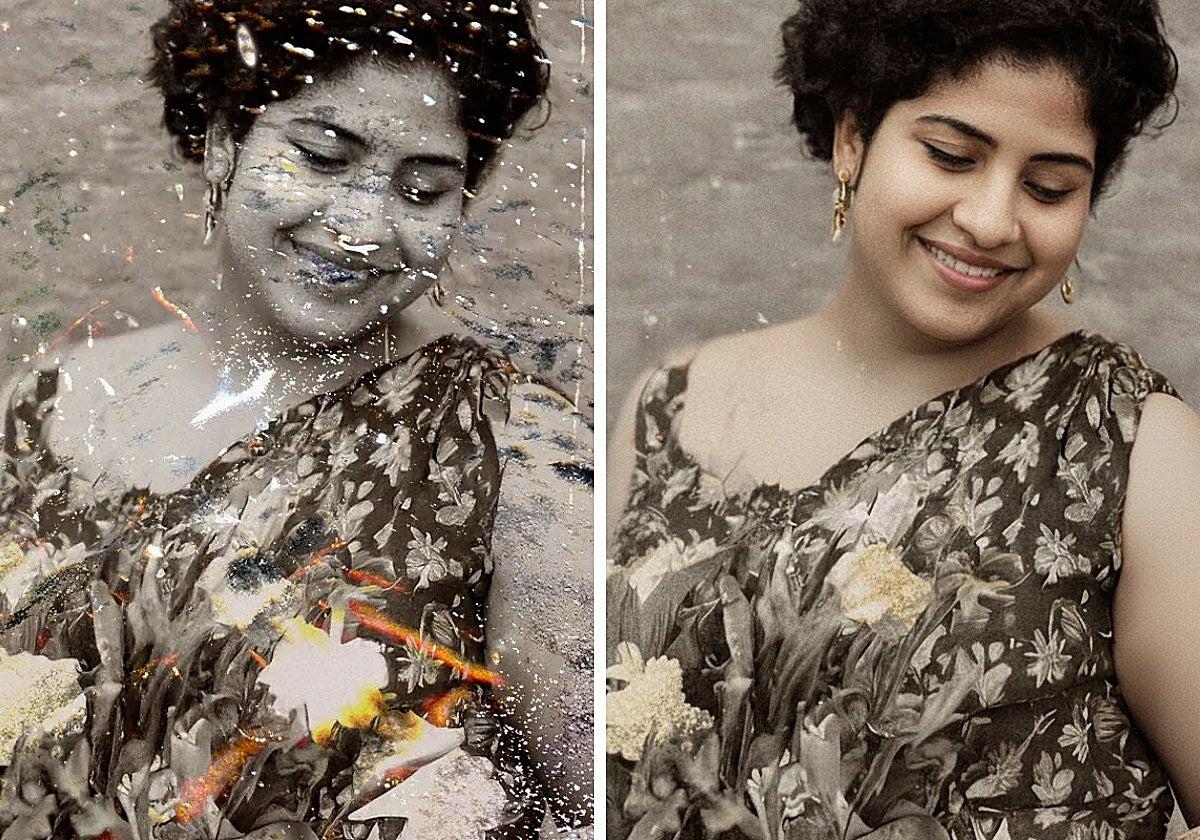
Amikor felújításról beszélünk, akkor arról beszélünk, Csökkentse az elmosódást, távolítsa el a karcolásokat, és javítsa a színeket és a részleteket anélkül, hogy elveszítené az eredeti báját. A következő platformok különböző megközelítéseket kínálnak: némelyik portréknál jeleskedik, mások jobban színeznek, vagy finomabban távolítják el az öregedés jeleit. Íme egy válogatás a realisztikus nyomatok közül, amelyek közül választhat.
- MyHeritage (myheritage.es/photo-enhancer): Az összehasonlító tesztekben a legjobb egyensúlyt éri el. Hatékonyan fokozza az élességet és kíméletesen kezeli az arcokat.A sérülésjavító modulja nagyon jól eldolgozza a repedéseket és karcolásokat. Túlzásba eshet, ha az arcok aprók vagy kétértelműek, és a létrehozott közeli képek hajlamosak "elképzelni" a részleteket, amikor az eredeti arc nagyon homályos. Ráadásként automatikusan felismeri az arcokat, és lehetővé teszi, hogy egyetlen kattintással ráközelítsünk mindegyikre.
- ImageColorizer (es.imagecolorizer.com/colorize): Ajánlatok nagyon jó restaurálási és színezési eredményekA fotók élesebbek lesznek, az arcok természetesnek tűnnek, és hatékonyan eltünteti a tökéletlenségeket. Színezéskor néha kissé élénkebb tónust adhat a kívántnál, de összességében kiváló a fotók megmentésére. fekete-fehér és régi negatívok.
- remini (app.remini.ai): Ez a cég áll a MyHeritage által használt technológia mögött, bár a teljesítmény itt következetlenebb. Javítja a felbontás és általános tisztaságAzonban ez nem a legjobb megoldás a mély karcolások eltávolítására. Másrészt rengeteg stílusbeli beállítási lehetőséget kínál az archoz és a bőrtónushoz.
- Aiease (aiease.ai/app/restore-photo): Ha az élesség aggasztja, Nagyon jól teljesít a definíció növelésével.Azonban a karcolások eltávolítására való képessége korlátozott, és a fekete-fehér fényképek színezésében sem jeleskedik. Már pusztán a felbontás javítása érdekében is érdemes megfontolni ezt az alternatívát.
- PicWish (picwish.com/photo-enhancer): Úgy tervezték, hogy fókuszálás, zajcsökkentés, részletek kiemelése és automatikus színezésIdeális elmosódott vagy fakó fényképekhez. Vannak azonban korlátai: jelenleg nem javítja ki a karcolásokat, foltokat vagy szakadt sarkokat, bár lehetővé teszi akár napi öt kép ingyenes helyreállítását, és támogatja a JPG, JPEG és PNG formátumokat. A folyamat 100%-ban automatikus, és egyetlen feltöltéssel HD formátumba konvertál.
- Vance.ai (vanceai.com/workspace): Itt a kiemelkedő képessége mutatkozik meg karcolások eltávolítása tisztítással és a biztos keze a színek felvitelénél. Sok embert ábrázoló csoportképeken el tudja torzítani a kis arcokat vagy a háttérben lévőket; portrékon vagy kevesebb embert ábrázoló jeleneteken jobban ragyog.
- hotpot.ai (hotpot.ai/restore-picture/create): Ragyogj eltávolítással foltok, repedések és karcolásokAz ingyenes mód azonban olyan kis kimenetet produkál, hogy fizetős verzióra van szükség, ha nagy felbontású másolatot szeretnél. Az elmosódása nem olyan finomított, mint más módokban.
- FlexClip (flexclip.com/es/ai/old-photo-restoration): Nagyon jól teljesít Elmosódott arcok rekonstruálásaA szokásos kikötéssel: ha az arcok távol vannak, túlzottan tükröződhetnek. A karcálló eszköze is meglehetősen következetes.
Az eszköz nevén túl érdemes tudni, hogy minden egyes motor IA különböző szempontokat rangsorolVannak, akik konzervatívak az eredeti erezethez, míg mások agresszívebben alakítják át az arcvonásokat, ha hiányzik a szükséges információ. Ezért érdemes kettőt vagy hármat kipróbálni, és ahhoz az eredményhez ragaszkodni, amelyik a legjobban visszaadja a fotó hangulatát.
A restaurálás területén a lényeg az, hogy a fénykép visszanyeri eredeti formáját anélkül, hogy egy másik képnek tűnne. Az én ajánlásom a következő: Mindig aktiválja a karcolásjavítást és az arcszín-javítást Ha lehetséges, gondosan színezd ki, ha az eredeti monokróm. Gyakran elegendő a szín és a kontraszt enyhe korrekciója egy szép és hihető másolat eléréséhez.
Komoly restaurálási szolgáltatások törekszenek a látható hibák kiküszöbölése az eredetiség megőrzése mellett a felvételről. Végső soron a cél az idő nyomainak eltüntetése, a textúra megőrzése, és ha szükséges, a lényeg (arcok, tekintet, ruházat részletei) kiemelése anélkül, hogy túlzásba esnénk.
Ha szeretsz barkácsolni, ezeket a funkciókat itt találod: Hasznos ingyenes mesterséges intelligencia eszközök listájaahol más kreatív eszközökkel együtt vannak összeállítva. Ne feledd azonban, hogy az ingyenes alkalmazásoknak általában vannak korlátaik: méret, napi képek száma vagy vízjelek; még a legkisebb korlátozásokhoz is fizetős csomagokra van szükség a nagy felbontású exportáláshoz.
Hogyan állítsunk vissza egy fényképet a MyHeritage segítségével

A MyHeritage a legnépszerűbb eszközzé vált, mert A jobb élességet, az arcápolást és a sérülések korrekcióját ötvözi. egyértelmű munkafolyamattal. A kezdéshez látogassa meg a képjavító moduljukat a myheritage.es/photo-enhancer címen.
A főképernyőn egy nagy narancssárga gombot fogsz látni a kép feltöltéséhez. Kattints rá. Töltsön fel egy fotót és válassza ki a feldolgozni kívánt fájlt. Ezzel az egyszerű művelettel megkezdődik az automatikus elemzés, és néhány másodperc vagy perc múlva megkapja az eredményeket. első verzió optimalizált felületekkel és élességgel.
Amikor az első menet befejeződött, két fő vezérlő jelenik meg felül: "Színek visszaállítása" y "Helyes"Az első kísérletek a kimosott felvételek színeinek visszaállítására, és fekete-fehér fényképeken visszafogott színezést alkalmaznak, amely kerülje a fantasztikus hatásokatHa az eredeti portré monokróm, és nagyon hű hatást szeretnél elérni, érdemes lehet a fekete-fehér változatot változatlanul hagyni, vagy egy enyhe tónust alkalmazni.
gomb "Helyes" Ez az, ami igazán elrontja az élményt: a tisztaság repedések, foltok és karcolások meglepően természetes módon. Nincs több teendő: aktiváláskor a rendszer kijavítja a problémás területeket, és egy előtte-utána képet ad, hogy valós időben összehasonlíthasd, hol működött.
A MyHeritage gyakorlati előnye, hogy Automatikusan felismeri az összes arcot jelennek meg a képen, és miniatűrökként jelenítik meg őket a vászon alatt. Ha rákattint az egyikre, akkor közelebbi, nagyobb felbontású képet kaphat az adott arcról. Legyen tekintettel az elvárásokra: ha az arc nagyon messze van, vagy kevés információ áll rendelkezésre, a mesterséges intelligencia hajlamos lesz Jellemzők rekonstruálása és részletek „tippelése”ami néha a szemöldökben, a szemben vagy a túl tökéletes bőrben is észrevehető.
A másolat finomhangolása után letöltheti. Ne feledje, hogy a platform lehetővé teszi a következőket: néhány ingyenes restaurálás Ezután kéri, hogy vásárolj krediteket vagy előfizetést a munka folytatásához, vagy nagyobb méretben exportálj. Ez normális: a régi képek feldolgozásának költsége nem elhanyagolható.
Extra tipp: Ha a telefonoddal szeretnél fizikai másolatot lefényképezni a feltöltéshez, ügyelj arra, hogy jó megvilágításban és tükröződésmentesen tedd. Minél jobb a kezdeti minőség, annál jobb. Az automatikus helyreállítás jobb leszHa van szkennered, 600 dpi És a tömörítetlen formátum (vagy alacsony tömörítésű JPG) egy előny; nézd meg a legjobb fotószkenner szoftver hogy a legtöbbet hozhassa ki belőle.
Hogyan lehet visszaállítani egy fényképet az Image Colorizer segítségével

Az Image Colorizer különösen hatékony, ha a következőkkel dolgozik: fekete-fehér fényképekA motorja azonban az élesítésben és a tökéletlenségek korrigálásában is kiválóan teljesít. Nyissa meg az es.imagecolorizer.com/colorize oldalt, és nyomja meg a gombot. "Fekete-fehér kép hozzáadása" hogy feltöltsd a fotódat.
Feltöltéskor a felület két színezési lehetőséget kínál fel: alapértelmezett o személyre szabottAz első a leggyorsabb és általában kiegyensúlyozott eredményeket hoz; a második lehetővé teszi egy rövid prompt írását pozitív és negatív utasítások (például „kék ég, természetes bőrtónusok” a pozitívokon és „kerüld a telített zöldeket” a negatívokon) a színek értelmezésének irányításához.
Mielőtt elkezdenéd, további funkciók kapcsolóit fogod látni. Azt javaslom, hogy aktiváld őket. arcrestaurálás y karcolások amikor a másolatodnak szüksége van rá, és add hozzá méretnövekedés Ha nagyobb eredményt szeretne. Ezekkel a mezőkkel az eszköz nemcsak színezi, hanem finomítja a papír jellemzőit és eltünteti a tökéletlenségeket is.
Miután döntöttél, kattints a "Kelj fel és kezdj el"Néhány perc múlva, a munkafolyamattól és a mérettől függően, meglesz az eredmény. A kiválasztott beállításoktól függően a kimenet eltérő lehet: az egyéni színezés nagyobb rugalmasságot biztosít, míg az automatikus színezés... Általában körültekintő és következetes.
Teljesítmény tekintetében az Image Colorizer általában visszatér éles felületek, határozott kontúrok és lágyított karcolásokAlkalmanként feltűnőbb tónust adhatsz egy objektumhoz, de semmi olyat, ami rontaná az összképet. Ha úgy tetszik, exportálhatod a képet, és finomhangolhatod a színt és a kontrasztot a kedvenc képszerkesztődben.
Gyakorlati tipp: Nagyon sárgás vagy szépia tónusú nyomatok esetén a színezés és a színkorrekció csodákra képes; ha úgy tetszik, hasonlítsa össze a következőkkel: Hogyan állítsunk vissza régi fényképeket a Microsoft Fotók segítségével.
Ha e kettő helyett egy még automatizáltabb munkafolyamatot részesítenél előnyben, a PicWish egy nagyon közvetlen utat kínál: Feltöltöd a fotót, és a rendszer automatikusan beállítja azt.Eltávolítja az elmosódást, csökkenti a zajt és kiemeli a részleteket. Természetes hatást keltő fekete-fehér színezésre képes, és támogatja a gyakori formátumokat (JPG, JPEG, PNG). Azonban jelenleg nem javítja ki a karcolásokat vagy a törött széleket, és az ingyenes csomagja általában... napi öt képre korlátozvaElmosódott vagy fakó jelenetek esetén fenomenálisan jól teljesít.
Más platformok, mint például a Vance.ai, a Hotpot.ai vagy a FlexClip, jól illeszkednek a rotációba, amikor szükséged van rá. agresszív karcolások eltávolítása (Vance, Hotpot) vagy amikor menteni akarsz életlen arcok (FlexClip). Ha a fotó egy csoportkép sok apró arccal, óvatosan tesztelje és hasonlítsa össze, mert egyes hálózatok hajlamosak torzítani a háttér finom részleteit.
Végül ne feledkezzünk meg a megőrzési tervről: mindig őrizzünk meg az eredeti ép másolatát egy külső merevlemezA lehető legmagasabb felbontásban exportálja a fájlokat, és dátummal és leírással nevezi el őket. Ezek egyszerű gesztusok, amelyek Védik a családi archívumot. hosszú távon, és kerülje a korábbi munka felülírását.
Miután kipróbáltam több eszközt, és láttam azok furcsaságait és erősségeit, a legjobban a józan ész és a türelem ötvözése működik: A fő probléma alapján válassza ki a szolgáltatást. (karcolások, elmosódás, színek), hagyd, hogy a mesterséges intelligencia tegye a dolgát, és kritikus szemmel vizsgáld meg az eredményt, hogy megőrizd a fotó lényegét felesleges mesterkéltség nélkül.
Szenvedélyes író a bájtok és általában a technológia világáról. Szeretem megosztani tudásomat írásban, és ezt fogom tenni ebben a blogban, megmutatom a legérdekesebb dolgokat a kütyükről, szoftverekről, hardverekről, technológiai trendekről stb. Célom, hogy egyszerű és szórakoztató módon segítsek eligazodni a digitális világban.
